- Baixar o driver da tela de toque do Lenovo Yoga 11E não precisa ser complicado, e hoje vamos mostrar os melhores métodos que você pode usar.
- A maneira mais rápida de atualizar os drivers é usar um software de atualização de driver dedicado e confiável.
- Baixar drivers diretamente do site da Lenovo é outra maneira confiável de atualizar seus drivers.
- Se a tela de toque do Lenovo Yoga 11e não estiver funcionando no Windows 10, certifique-se de verificar este guia e ver como atualizar corretamente seus drivers.

Este software irá reparar erros comuns de computador, protegê-lo contra perda de arquivos, malware, falha de hardware e otimizar seu PC para desempenho máximo. Corrija problemas do PC e remova vírus agora em 3 etapas fáceis:
- Baixar Restoro PC Repair Tool que vem com tecnologias patenteadas (patente disponível aqui).
- Clique Inicia escaneamento para encontrar problemas do Windows que podem estar causando problemas no PC.
- Clique Reparar tudo para corrigir problemas que afetam a segurança e o desempenho do seu computador
- Restoro foi baixado por 0 leitores este mês.
Para garantir que seu dispositivo está funcionando corretamente, você precisa ter o mais recente motoristas instalado e, neste guia, mostraremos como download a Lenovo Driver da tela de toque do Yoga 11E.
Ao baixar os drivers mais recentes, você garantirá que seu dispositivo está funcionando sem erros e com desempenho máximo em todos os momentos.
Existem várias maneiras que você pode usar para atualizar seus drivers e, neste guia, mostraremos as melhores.
Como posso atualizar o driver da tela de toque do Lenovo Yoga 11E?
1. Baixe os drivers do site da Lenovo
- Vamos para Página de download do driver da Lenovo.
- Selecione a categoria apropriada.
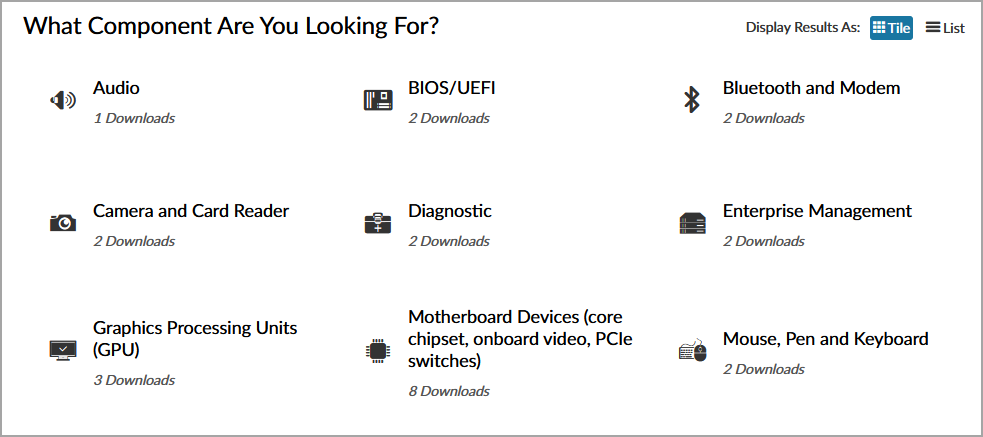
- Localize o driver que deseja baixar e clique no ícone de seta para baixo. Agora clique no ícone de download.
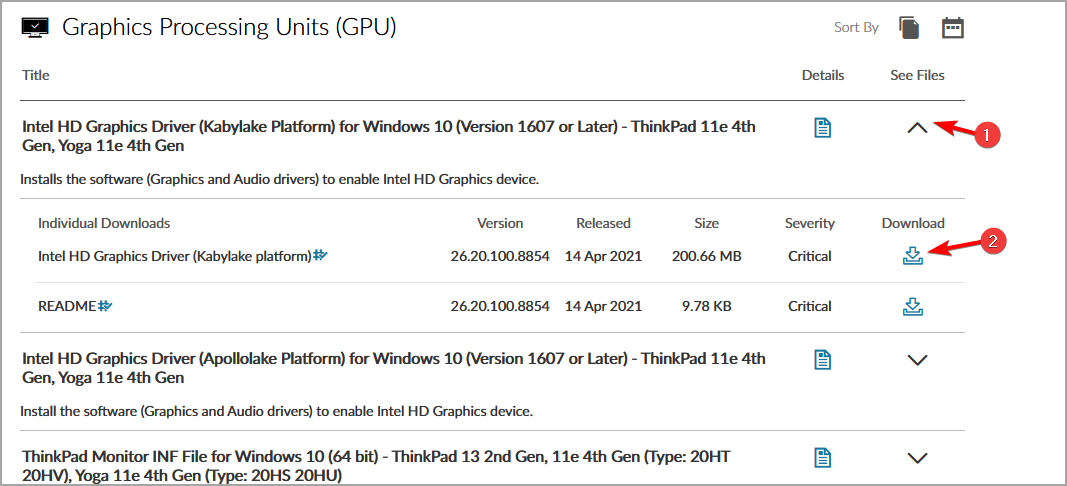
- Escolha o local do download e salve o arquivo.
- Depois de salvar o arquivo, clique duas vezes nele para executá-lo e siga as instruções na tela.
Como alternativa, você pode usar o recurso de atualização automática de driver seguindo estas etapas:
- Visita Página de atualização automática de driver da Lenovo.
- Clique no Inicia escaneamento botão.
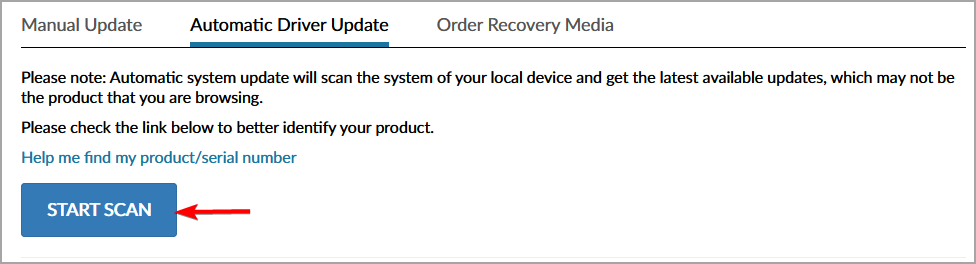
- Se você não tiver o aplicativo Lenovo Service Bridge instalado, será solicitado que você faça isso.
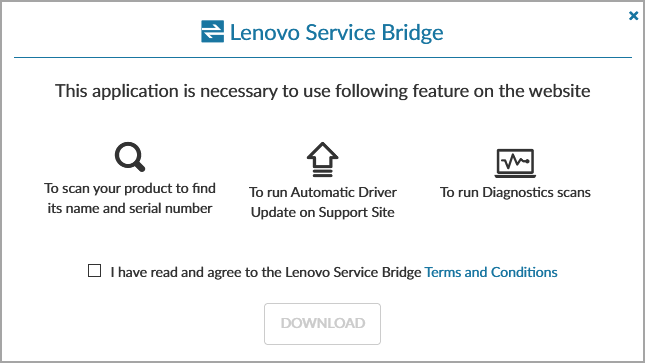
- Depois de instalar o software, siga as instruções na tela para digitalizar e atualizar todos os drivers desatualizados.
Esses dois métodos são relativamente simples de seguir e, ao usá-los, você pode facilmente atualizar o driver da tela de toque do Lenovo Yoga 11E.
Se este método não funcionou para você, ou se simplesmente não consegue encontrar os drivers necessários, a próxima solução deve ser capaz de ajudá-lo.
2. Use um software atualizador de driver especializado
Se você deseja atualizar todos os drivers do Lenovo Yoga 11E, a melhor maneira de fazer isso é com um software atualizador de driver especializado.
 Os drivers são essenciais para o seu PC e todos os programas que você usa diariamente. Se você quiser evitar travamentos, congelamentos, bugs, lag ou qualquer outro problema, você precisará mantê-los atualizados.A verificação constante de atualizações de driver é demorada. Felizmente, você pode usar uma solução automatizada que verificará com segurança se há novas atualizações e as aplicará com facilidade, e é por isso que recomendamos fortemente DriverFix.Siga estas etapas fáceis para atualizar seus drivers com segurança:
Os drivers são essenciais para o seu PC e todos os programas que você usa diariamente. Se você quiser evitar travamentos, congelamentos, bugs, lag ou qualquer outro problema, você precisará mantê-los atualizados.A verificação constante de atualizações de driver é demorada. Felizmente, você pode usar uma solução automatizada que verificará com segurança se há novas atualizações e as aplicará com facilidade, e é por isso que recomendamos fortemente DriverFix.Siga estas etapas fáceis para atualizar seus drivers com segurança:
- Baixe e instale o DriverFix.
- Inicie o aplicativo.
- Aguarde até que o DriverFix detecte todos os seus drivers com defeito.
- O software agora mostrará todos os drivers que apresentam problemas, e você só precisa selecionar aqueles que deseja corrigir.
- Aguarde até que DriverFix baixe e instale os drivers mais recentes.
- Reiniciar seu PC para que as alterações tenham efeito.

DriverFix
Os drivers não criarão mais problemas se você baixar e usar este poderoso software hoje.
Visite o site
Aviso de isenção de responsabilidade: este programa precisa ser atualizado da versão gratuita para realizar algumas ações específicas.
3. Use o Gerenciador de Dispositivos
- Aperte Tecla Windows + X e escolher Gerenciador de Dispositivos da lista.

- Localize o dispositivo touchscreen na lista, clique com o botão direito e escolha o Atualizar driver opção.

- Agora clique em Procure automaticamente por software de driver atualizado.

- O Windows irá agora procurar em seu banco de dados de driver um driver adequado e tentar atualizar o driver em questão.
Lembre-se de que não é a solução mais confiável, pois o banco de dados do Windows pode ficar desatualizado, então é possível que ele não baixe o driver mais recente.
Este método é útil se você for um usuário menos experiente e não souber como pesquisar adequadamente por motoristas, mas se você for um usuário avançado, sugerimos o uso de um de nossos outros métodos.
Atualizar o driver da tela de toque do Lenovo Yoga 11E não é tão difícil quanto você pensa, contanto que você saiba onde procurar o driver.
Que métodos você usa para uma atualização de driver? Sinta-se à vontade para compartilhá-los conosco na seção de comentários.
 Ainda está tendo problemas?Corrija-os com esta ferramenta:
Ainda está tendo problemas?Corrija-os com esta ferramenta:
- Baixe esta ferramenta de reparo de PC classificado como Ótimo no TrustPilot.com (o download começa nesta página).
- Clique Inicia escaneamento para encontrar problemas do Windows que podem estar causando problemas no PC.
- Clique Reparar tudo para corrigir problemas com tecnologias patenteadas (Desconto exclusivo para nossos leitores).
Restoro foi baixado por 0 leitores este mês.
